"Звіт про обробку" та "Монітор обміну документами" у програмі M.E.Doc, як зручні інструменти для роботи з первинними документами

Оновлено 02.09.2024 р.
Монітор обміну його призначення та функції
Монітор обміну первинними документами є невід’ємною функцією, якщо Ваше підприємство отримує та надсилає багато первинної документації. Також ця функція може стати корисним помічником для кожного бухгалтера який працює з первинними документами.
Іноді необхідно відслідкувати весь процес проходження документів по маршруту: від моменту його створення до затвердження цього документу контрагентом, або наприклад які саме документи в поточний момент знаходяться в обробці. Для цього в ПЗ M.E.Doc існує функція Монітор обміну документами. Пропоную більш детально розглянути даний функціонал. Знайти можна в розділі Головне меню програми – Первинні документи – Монітор обміну документами (Мал.1).
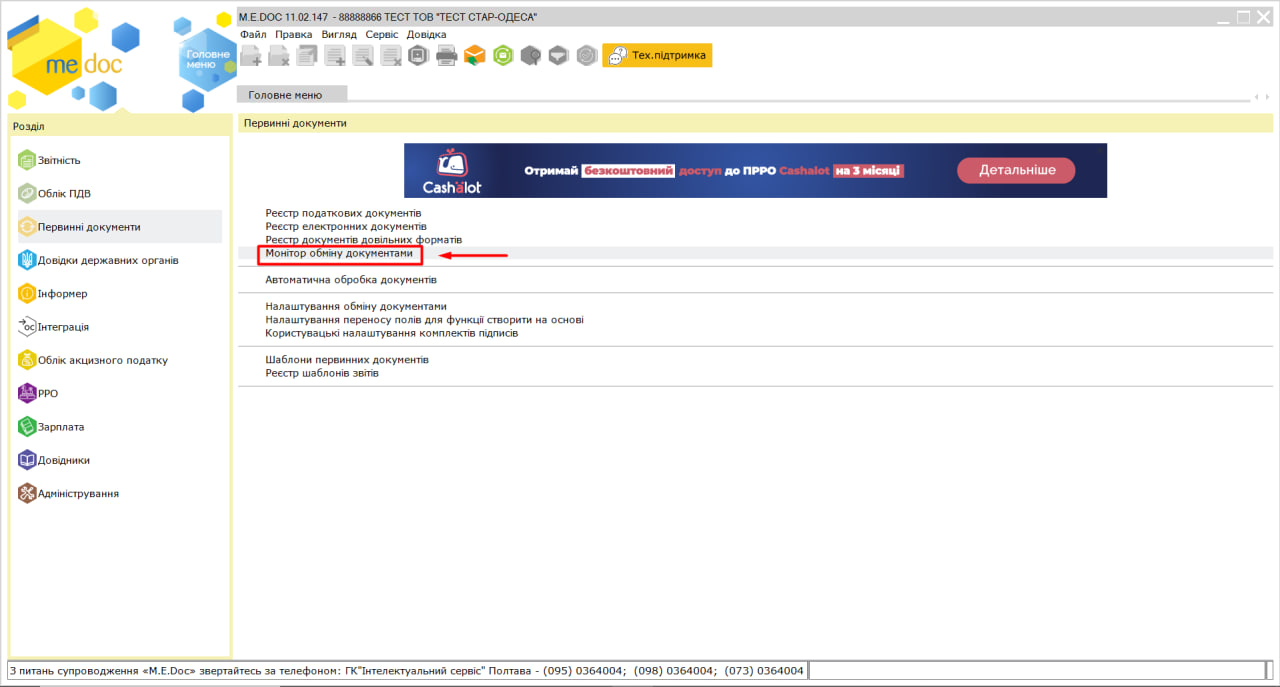
Мал.1
Звертаємо Вашу увагу, що перелік документів, що переміщені в Архів, в Моніторі не відображаються.
Для зручності всі документи згруповані по статусам, що відповідають етапам обробки, або по контрагентам.
Розглянемо більш детально даний розділ.
Розпочнемо з Навігаційної панелі, що представляє собою ієрархічний перелік документів, який представлений в двох розрізах в залежності від обраного типу відображення:
- операції – відображається хід обробки документів по статусам, в яких вони знаходяться в поточний момент;
- контрагенти – відображає умовні дві гілки : “Вхідні” та “Вихідні”; кожна з гілок містить перелік Контрагентів, з якими в поточний момент відбувається обмін документами.
Наступне на, що слід звернути увагу, це безпосередньо Робоча область в якій міститься записи Монітору: відображаються записи, що відповідають статусам, обраним в навігаційній панелі.
Переходимо до розгляду Панелі вкладок звіту (Мал.2) в якій міститься службова інформація щодо обраного документу. Панель доступна як у відкритому документі, так і з Реєстру первинних документів (за умови виділення потрібного документу):
- Наступні дії – містить інформацію, щодо поточного стану документу, а також перелік можливих дій з документом у цьому стані. Слугує підказкою користувачу про доступні дії, які можливо виконати з документом у поточному стані;
- Графічне відображення – графічне відображення надає можливість зберегти та переглянути первинний документ у форматі PDF;
- Властивості – у режимі читання містить всю службову інформацію про документ, таку як: стан, період створення дата та час останньої модифікації, інформація про сертифікати, якими підписано документ тощо. Інформація на цій вкладці постійно оновлюється та доповнюється при будь-яких змінах документу;
- Протокол - містить перелік подій , що відбулися з документом під час його обробки в хронологічному порядку. При виборі події справа на панелі відображається її детальний опис.
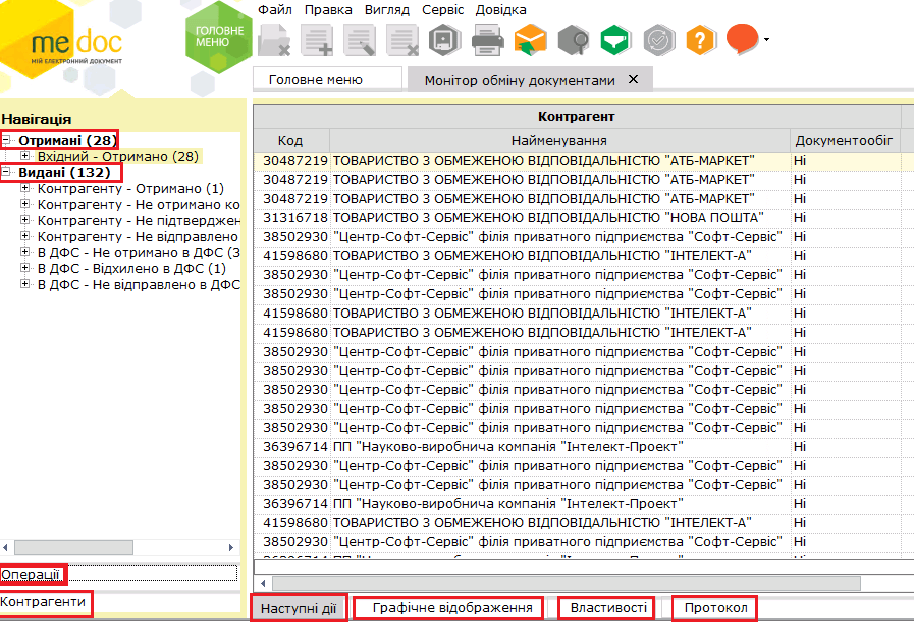
Мал.2
Звіт про обробку первинних документів
Іноді виникають питання стосовно того, коли необхідно переглянути, що саме і в який проміжок часу відбувалось з тим чи іншим документом, саме для цього для Вас в ПЗ M.E.Doc реалізована дана можливість з метою аналізу обміну первинними документами за проміжок часу. В ПЗ M.E.Doc додано можливість формувати Звіт про обробку первинних документів, який містить детальну інформацію про результати обробки первинних документів за вказаний період.
Даний звіт знаходиться в розділі: Первинні документи – Реєстр шаблонів звітів. (Мал.3)
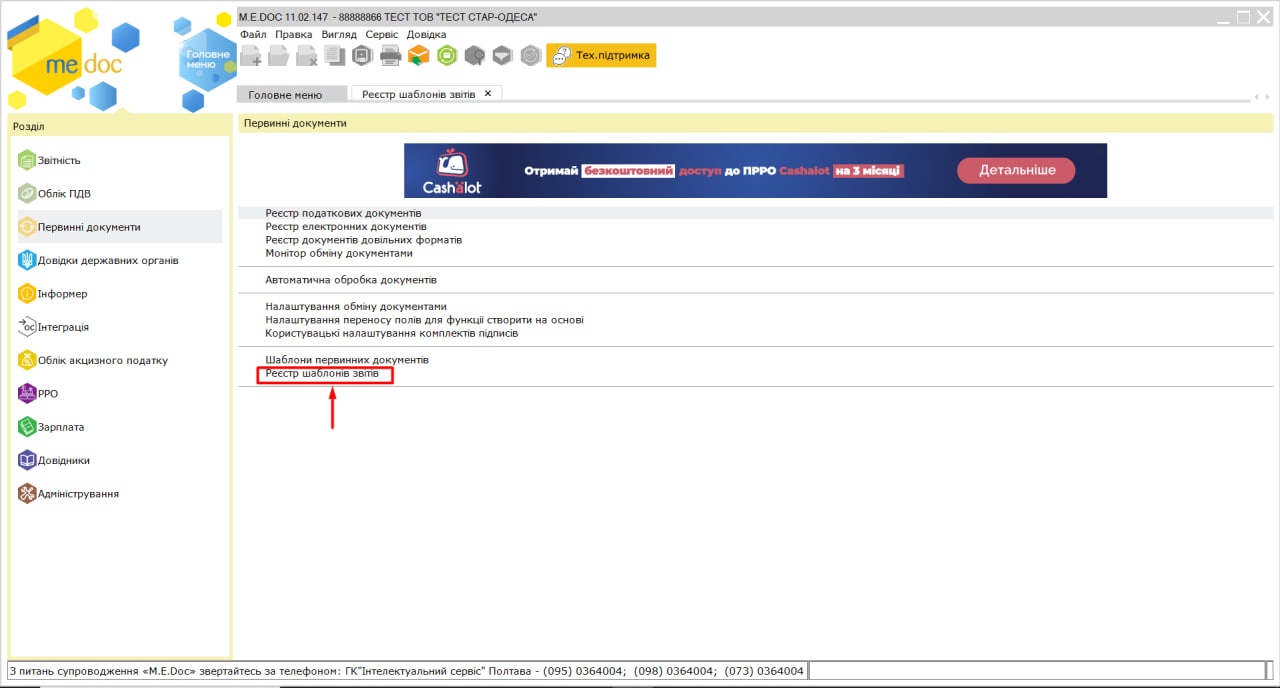
Мал.3
Обираємо Звіт про обробку первинних документів двойним кліком, обираємо дату початку та закінчення періоду і натискаємо “Ок”. (Мал.4)
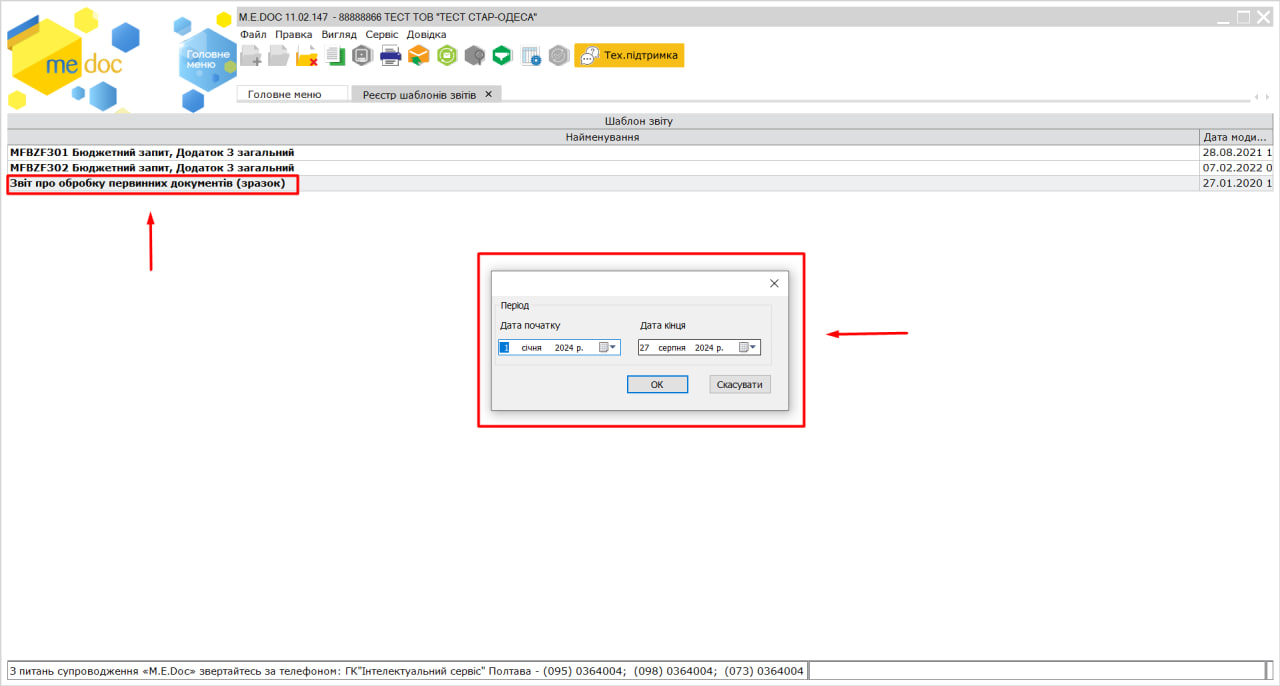
Мал.4
Сформований звіт відкриється в новому вікні спеціального редактору (Мал.5). Звертаємо Вашу увагу , що звіт відображається тільки в режимі перегляду, його не можна редагувати
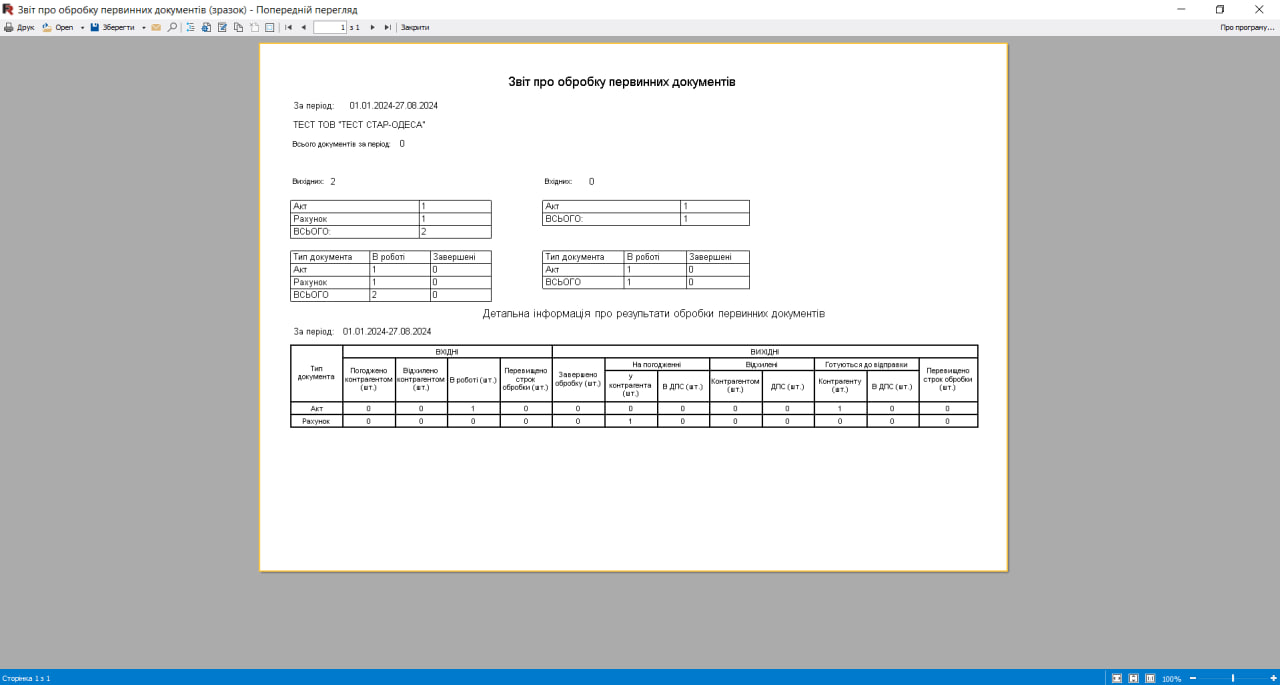
Мал.5
У вікні редактору доступні наступні функції:
- Друк – дозволяє надрукувати сформований звіт;
- Зберегти – дозволяє зберегти звіт в одному із форматів які найбільше користуються попитом;
- Відправити по E-mail – відкриється вікно в якому необхідно заповнити поля;
- Знайти текст - виконуються налаштовані параметри пошуку.
Як Ви помітили ПЗ M.E.Doc має зручний та корисний функціонал , який покращує та полегшує Вашу роботу, а також заощаджує Ваш час.
Також слідкуйте за останніми новинами на нашому сайті, де Ви завжди зможете знайти найновішу та найкориснішу інформацію про програмне забезпечення.
Підготували: ГК Інтелектуальний сервіс
Автор: Кириченко Назар - провідний фахівець ГК "Інтелектуальний сервіс"
__________________________________________________________________________
Долучайтесь до нас в Instagram та facebook, на Вас чекають:
- корисні лайфхаки

- актуальні новини

- та розважальна рубрика

!Дізнатися більше новин Ви також зможете на нашому каналі в >>> Telegram.

M.E.Doc – краще рішення для звітності та документообігу
Читайте також:
- 5 місяців тому...
Кадровий оффер в M.E.Doc - перший крок до офіційного працевлаштування
Рекрутинг в Україні дуже змінився за останні роки. Багато тенденцій приходять до нас з Європи та США. Одне з таких нововведень - кадровий оффер. - 5 місяців тому...
M.E.Doc - найкраще рішення для організації електронного документообігу
Папери, принтери, черги на пошті… А якщо без цього? Сучасному бізнесу не потрібно витрачати час і гроші на друк, підпис, сканування чи пересилання документів поштою. Електронний документообіг (ЕДО) — це - 4 місяці тому...
Автопошук e-mail контрагентів в M.E.Doc для відправки електронних документів
З’явилась нова функція «Швидкий пошук», яка полегшить вам роботу з електронними документами. За допомогою цієї функції можна автоматично знаходити доступні електронні адреси контрагента у вікні «Вибір адресатів». - 6 місяців тому...
Як M.E.Doc вирішив проблему необроблених документів: Unitdata у дії
Раніше програма M.E.Doc могла відправляти первинні документи лише за наявності сертифіката шифрування контрагента, що зберігався на сервісі API M.E.Doc. У випадках, коли контрагенти не використовували програмні продукти, інтегровані з платформою ПТАХ, документи залишалися необробленими. Це створювало ризики для діловодства та документообігу - 6 місяців тому...
"Перший підпис отримувача" — нова реальність у M.E.Doc
Уявіть, що тепер не обов’язково підписувати документ першим — нова функція в M.E.Doc дозволяє надсилати файли контрагентам для першого підпису. Це швидше, простіше та ідеально вписується в сучасні бізнес-процеси - Рік тому...
Відправляй контрагентам документи будь-яких форматів разом з M.E.Doc
Якщо у Вас виникла необхідність відправити контрагенту документ довільного формату - программа M.E.Doc допоможе в цьому. У реєстрі електронних документів можливо створювати документи у форматах - 2 років тому...
Як автоматично створювати резервні копії програми M.E.Doc
У сучасному світі, де зберігання даних та їх безпека мають критичне значення для стабільної роботи підприємств - автоматизоване створення резервних копій у програмі M.E.Doc виявляється надзвичайно важливим та ефективним рішенням. - Рік тому...
Як змінити мінімальну заробітну плату в модулі M.E.Doc "Зарплата" | 2024
В програмі M.E.Doc давно реалізований модуль «Зарплата», який призначений для обліку праці і заробітної плати співробітників різних категорій підприємств. Модуль дозволяє повністю автоматизувати розрахунок заробітної плати на підприємстві. - 10 місяців тому...
Особливості нарахування та утримання специфічних видів оплати в M.E.Doc Зарплата
Автоматизація процесів нарахування заробітної плати - краще рішення у веденні бухгалтерського обліку. Оптимально для цієї мети пасує модуль «Зарплата» в програмі «M.E.Doc». Ймовірність припуститися помилки – 0. І при цьому ви істотно економите - 2 років тому...
Відправка супроводжуючих документів до банку | Кейс M.E.Doc
M.E.Doc - це дуже багатофункціональна програма. Чи знали ви, що через M.E.Doc можна надіслати супроводжуючі документи щодо звітності безпосередньо до банку? Розповідаємо, як це можна зробити.
